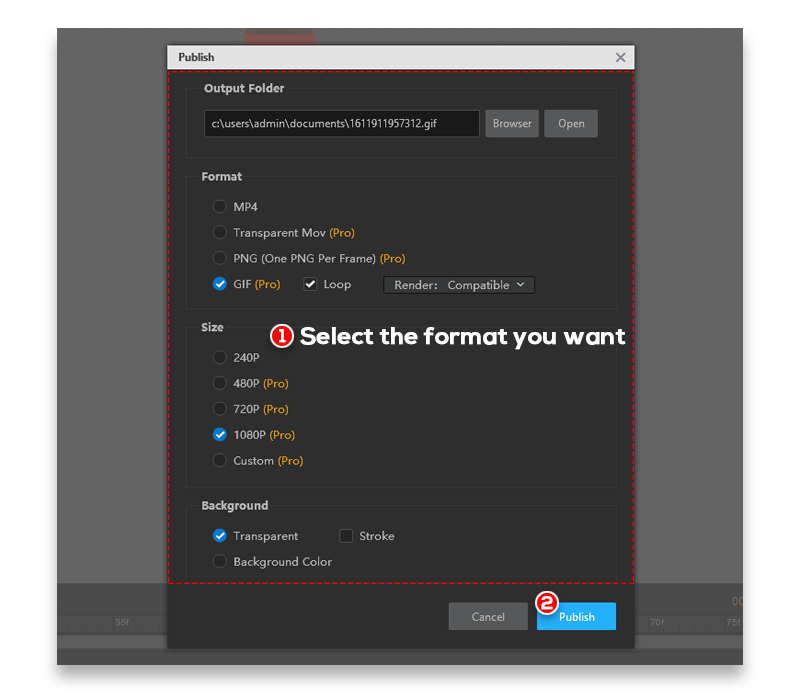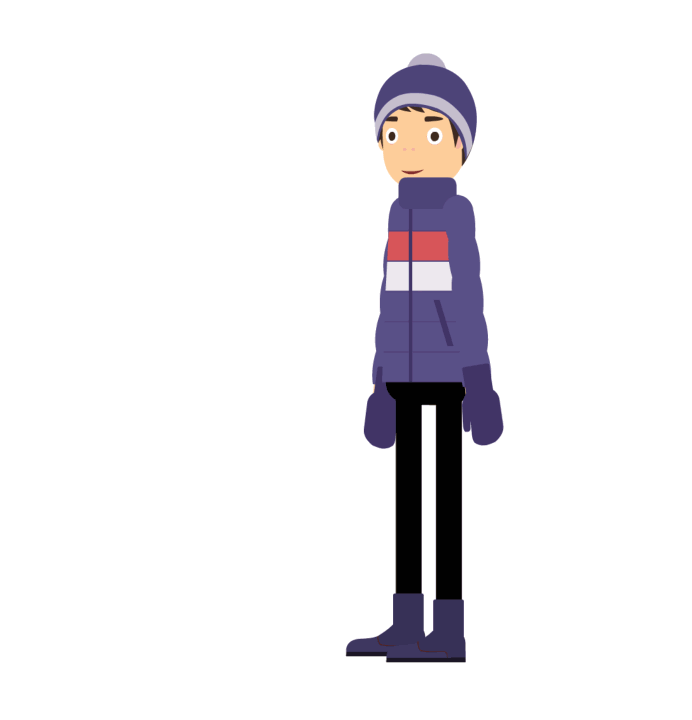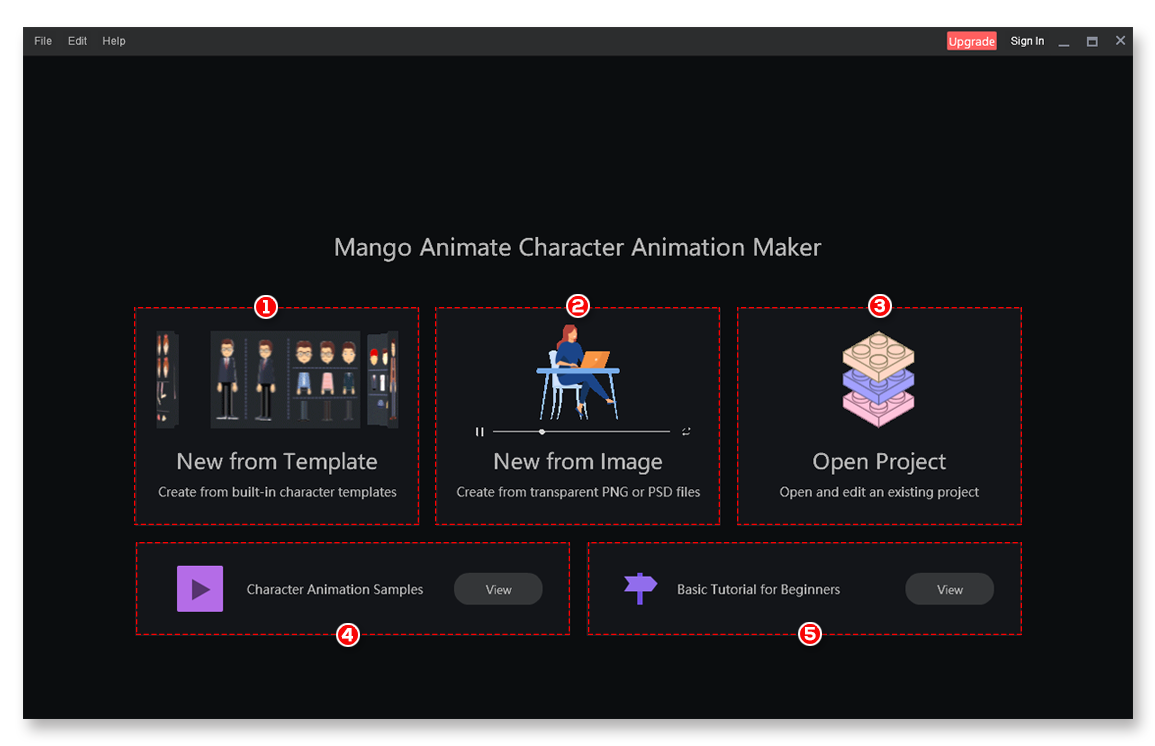Bun venit la Mango Animate Character Animation Maker (Mango Animate CM)! Mango Animate CM este un software puternic de animație a personajelor pentru realizarea de personaje animate și animație scheletică. Cu Mango Animate CM, puteți transforma orice imagine statică într-un personaj animat captivant în câteva minute.
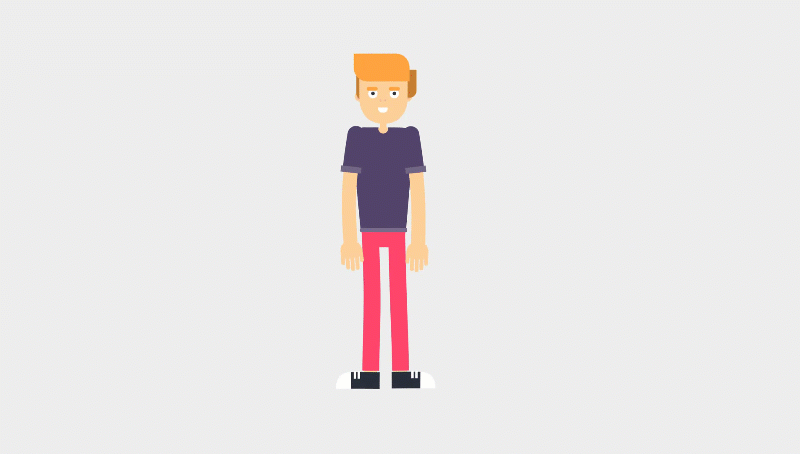
Acest tutorial vă va arăta elementele de bază de care aveți nevoie pentru a începe în Mango Animate CM și cum să vă construiți și să vă animați personajul în 5 pași simpli.
Partea 1: Instalare și înregistrare #
Se descarcă Mango Animate CM
Mango Animate CM este disponibil pentru descărcare pe Windows. Puteți descărca software-ul de la:
Crearea unui cont nou
După finalizarea instalării, puteți utiliza următoarele opțiuni pentru a crea un cont nou:
- Accesați Mango Animate Inscrie-te pagină
- Loghează-te cu contul dvs. Google/Facebook
- Creați un cont nou în Mango Animate CM
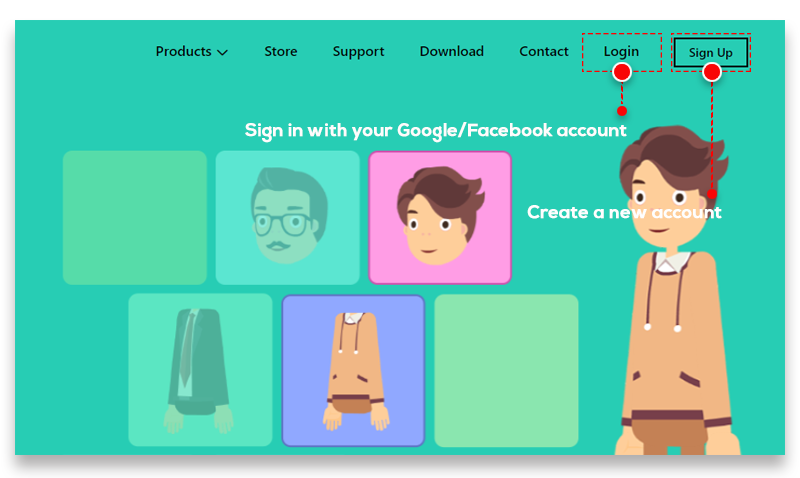
Partea 2: Interfața cu utilizatorul #
Ecranul de pornire
Când porniți Mango Animate CM, va apărea un ecran de pornire. Conține opțiuni pentru a crea un proiect nou sau a edita un proiect existent.
1. Nou de la Template
Creați un nou proiect bazat pe un șablon de caracter.
2. Nou de la Image
Creați un proiect nou pe baza unei imagini PNG sau a unui fișier PSD.
3. Deschideți Proiect
Deschideți și editați un proiect Mango Animate CM existent.
4. Mostre de animație de caractere
Permiteți vizualizarea și utilizarea șabloanelor de animație de caractere prefabricate.
5. Tutorial de bază pentru începători
Vizualizați o listă de tutoriale de bază pentru a începe cu Mango Animate CM.
Ecranul de start
Când faceți clic pe butonul Nou din șablon sau pe butonul Eșantioane de animație de caractere, apare ecranul de pornire, care include următoarele opțiuni:
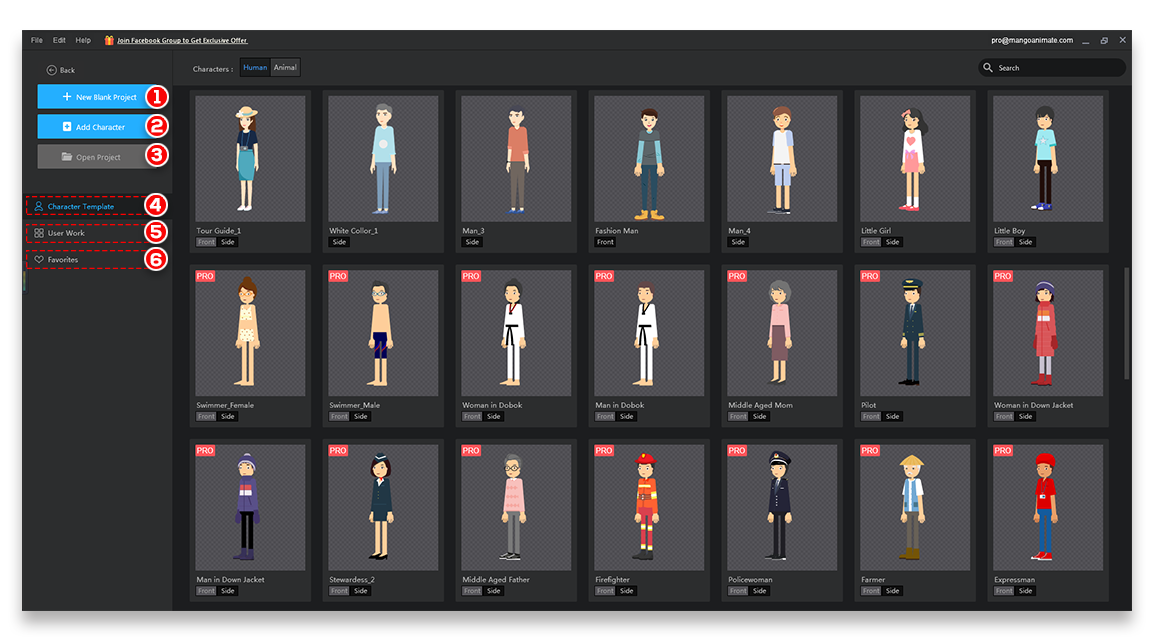
1. Proiect nou alb
Creați un nou proiect gol.
2. Adăugați un caracter
Importă-ți propriul personaj.
3. Deschideți Proiect
Deschideți un proiect Mango Animate CM existent.
4. Şablon de caractere
Vizualizați o gamă largă de șabloane de caractere gata de utilizare. Fiecare personaj este bine conceput și complet manipulat. Puteți personaliza personajele în funcție de nevoile dvs.
5. Munca utilizatorului
Găsiți o listă de mostre de animație a personajelor.
6. Favorite
Caracterele pe care le marcați ca Favorite sunt afișate aici.
Editori
Mango Animate CM oferă 2 editori diferite pentru crearea și modificarea animației personajului.
Bone Editor (mod Rig)
Bone Editor vă permite să creați structuri osoase pentru personajul dvs.
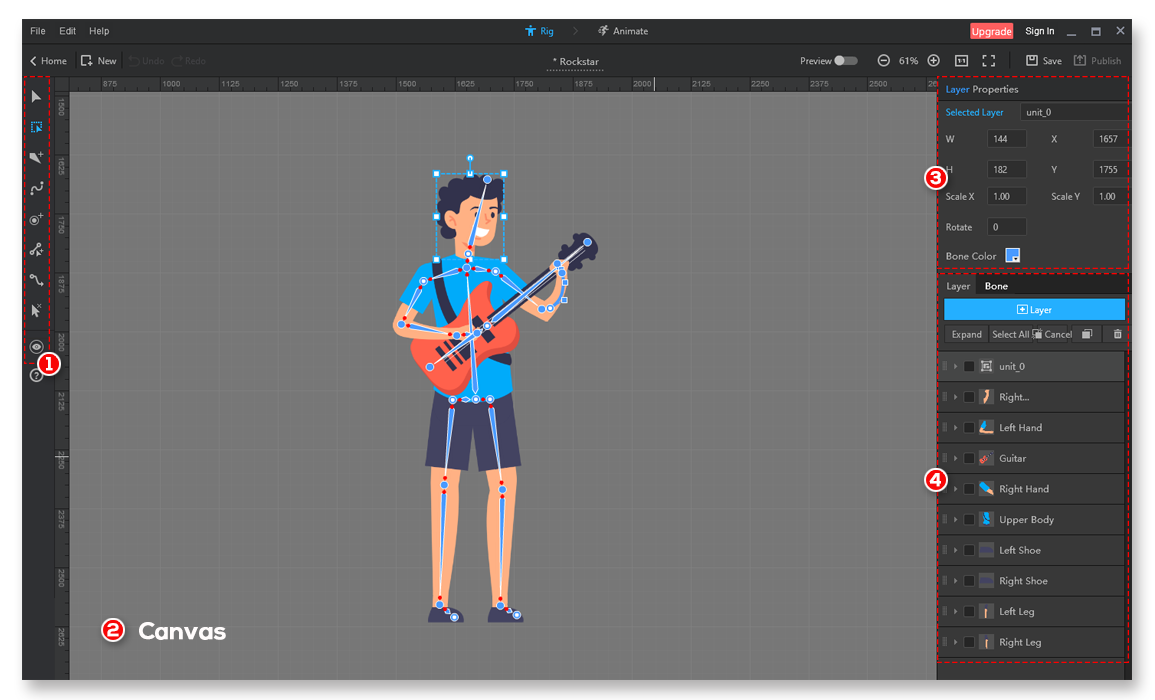
1. Instrumente pentru os
Utilizați aceste instrumente pentru a crea și configura oase.
2. Pânză
Aceasta este regiunea în care creați și vizualizați desenele și animațiile.
3. Panoul de proprietate
Vizualizați sau editați proprietățile osului sau stratului selectat.
4. Layer Panel/Bone Templates
- Panoul de straturi listează toate straturile și grupurile de straturi din proiectul dvs. Puteți utiliza panoul de straturi pentru a aranja straturile/grupurile, pentru a afișa sau ascunde straturi, pentru a adăuga un nou strat și așa mai departe.
- Faceți clic pe fila „Os” pentru a accesa o listă de structuri osoase umane și animale pre-create.
Editor de animație (mod animație)
Editorul de animații este locul în care proiectați și previzualizați animațiile.
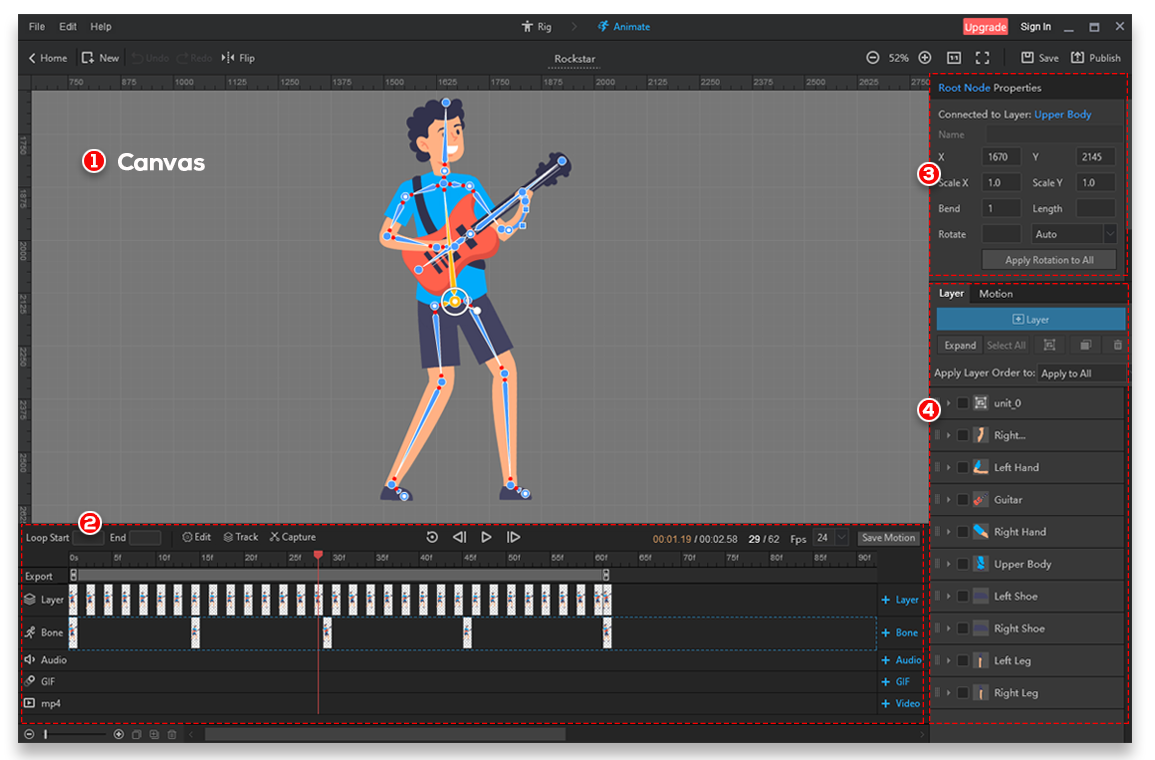
1. Pânză
Designurile și animațiile dvs. sunt afișate în această zonă.
2. Cronologie
În modul Animate, Timeline vă permite să controlați redarea și animațiile.
3. Panoul de proprietate
Vizualizați sau editați proprietățile osului selectat.
4. Panoul de straturi/Biblioteca de mișcare
- Panoul de straturi listează toate straturile și grupurile de straturi din proiectul dvs. Puteți folosi panoul de straturi pentru a aranja straturile/grupurile, pentru a afișa sau a ascunde straturi și așa mai departe.
- Faceți clic pe „fila Mișcare” pentru a accesa o gamă largă de mișcări prefabricate.
Partea 3: Cum să-ți creezi propriul personaj animat #
După ce rulați cu succes Mango Animate CM, conectați-vă la contul dvs., apoi vă puteți începe călătoria animației personajului.
În acest tutorial, vom folosi Mango Animate CM pentru a anima un personaj șablon (în acest caz, un băiat) astfel încât să alerge și să sară.
Pasul 1: Pregătiți-vă personajul
Înainte de a adăuga oase, primul lucru pe care trebuie să-l faceți este să vă selectați și să vă pregătiți personajul.
În ecranul de pornire, faceți clic pe fila Șablon de caractere, apoi selectați un caracter din bibliotecă.
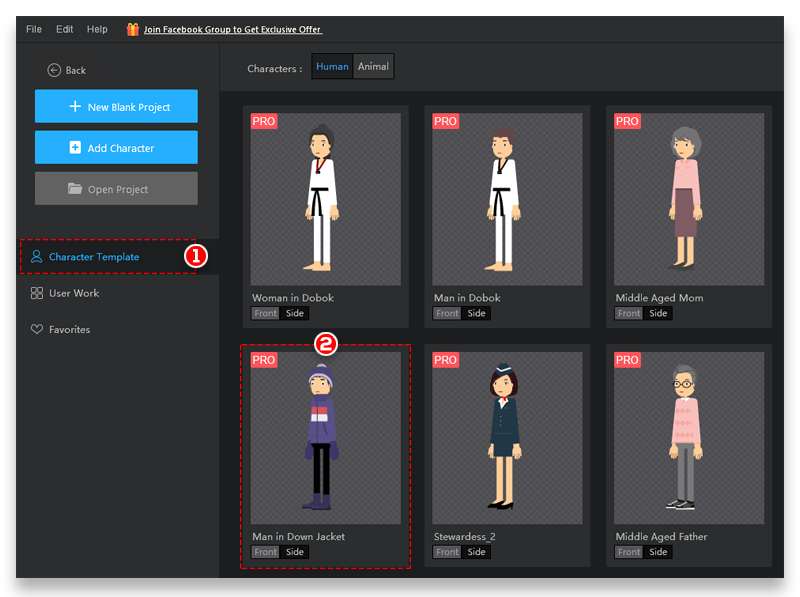
Pasul 2: Personalizarea personajului
Faceți clic pe butonul Editare vedere laterală, apare panoul Editare caracter. Simțiți-vă liber să schimbați hainele, accesoriile și expresiile faciale ale personajului.
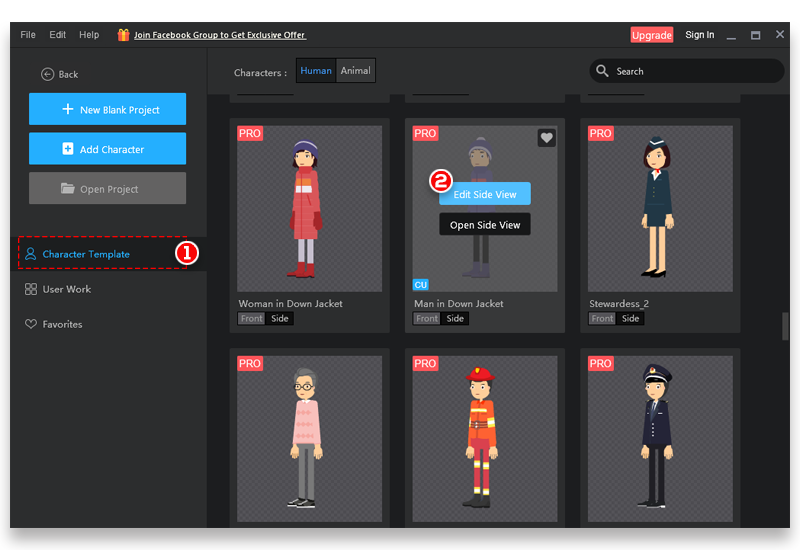
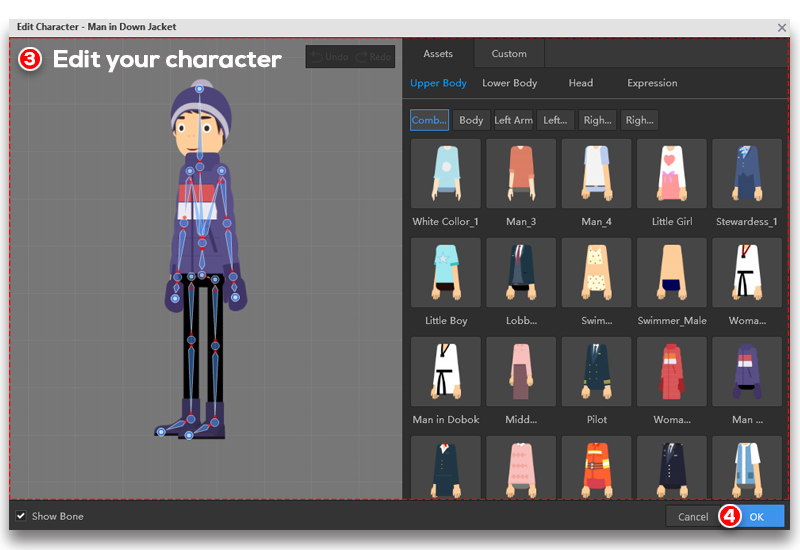
De asemenea, puteți importa propriile active pentru a oferi personajului un farmec distinctiv.
În panoul Editare caracter, faceți clic pe „Personalizat” > faceți clic pe butonul Adăugare > importați imaginile.
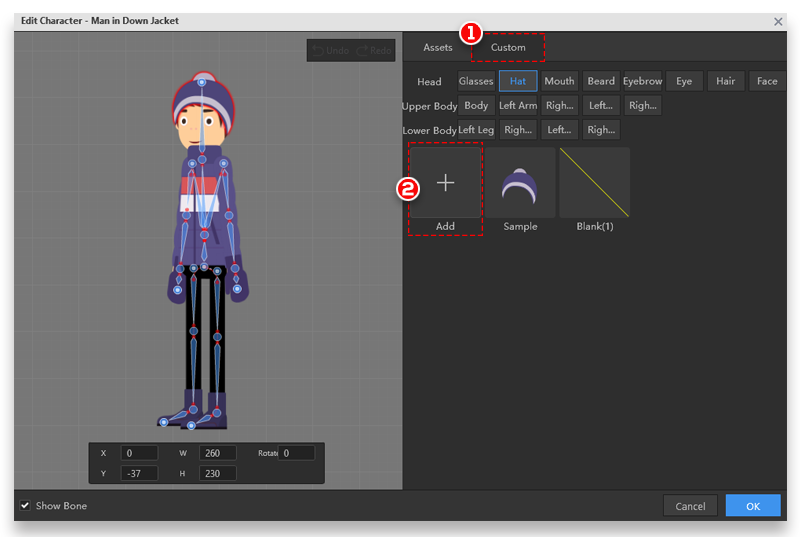
Pasul 3: Construirea scheletului
După ce ați terminat de proiectat personajul, puteți începe să adăugați oase.
Există 3 moduri diferite de a adăuga oase. Cea mai simplă și rapidă modalitate este de a folosi un șablon de caractere. Fiecare șablon de caracter în Mango Animate CM
vine cu un schelet pre-creat, ceea ce înseamnă că puteți sări peste pasul de adăugare a oaselor.
De asemenea, puteți adăuga oase manual sau aplica un șablon de oase prefabricat. Aceste 2 metode sunt descrise mai jos.
Metoda 1: Adăugați oase manual
- Asigurați-vă că lucrați în modul Rig. Pentru a comuta la modul Rig, faceți clic pe butonul Rig din centrul de sus al ecranului.
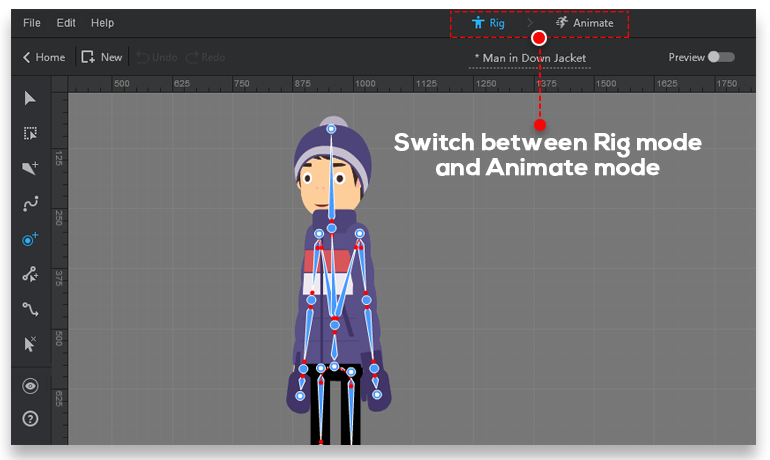
- Folosiți unelte pentru oase pentru a crea oase.
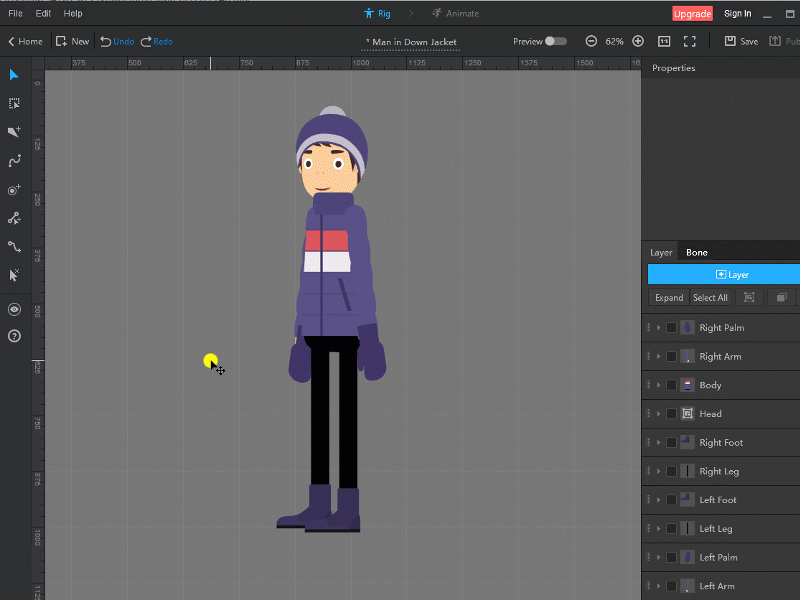
Metoda 2: Folosiți un șablon de os
- În modul Rig, faceți clic pe fila „Bone” din panoul din dreapta pentru a accesa o bibliotecă de șabloane de os.
- Selectați un șablon, trageți-l și plasați-l peste personaj.
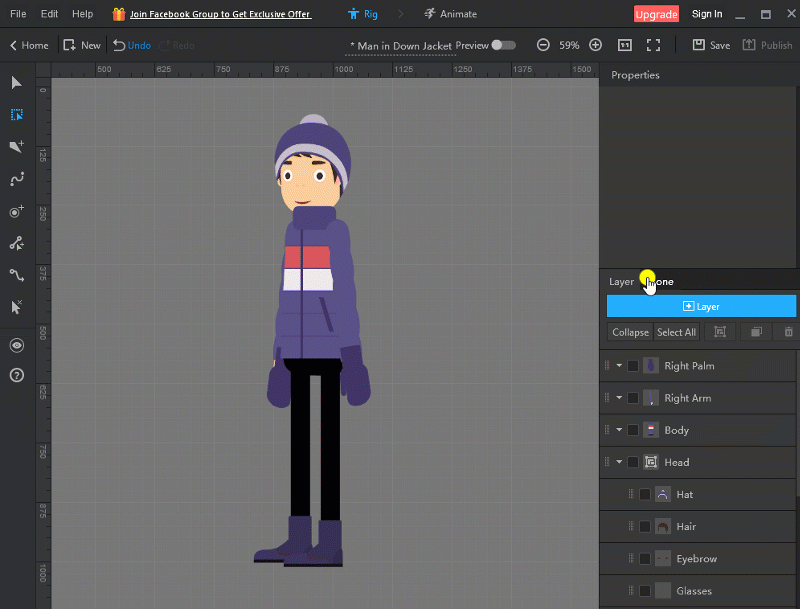
Previzualizare
În modul Previzualizare, puteți roti și muta orice os pentru a vedea cum va fi influențat stratul de acesta, fără a crea de fapt vreo animație. Dacă nu adăugați oase în mod corespunzător, puteți oricând să le conectați în modul Rig pentru a le modifica.
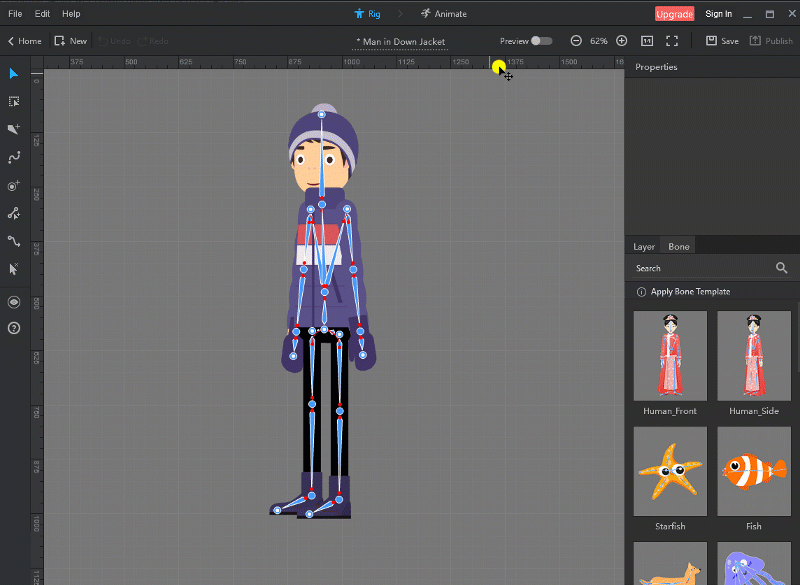
Pasul 4: Animați-vă personajul
Acum că băiatul are un schelet pe deplin funcțional, este timpul să treceți la modul Animate și să începeți să îl animați. Există 2 moduri de a crea animații.
Metoda 1: Aplicați mișcări șablon
Cel mai simplu mod de a crea animații este să folosești mișcări șablon.
Faceți clic pe fila „Mișcare” din dreapta > selectați mișcarea dorită din biblioteca de mișcări > trageți și plasați mișcarea selectată în cronologie
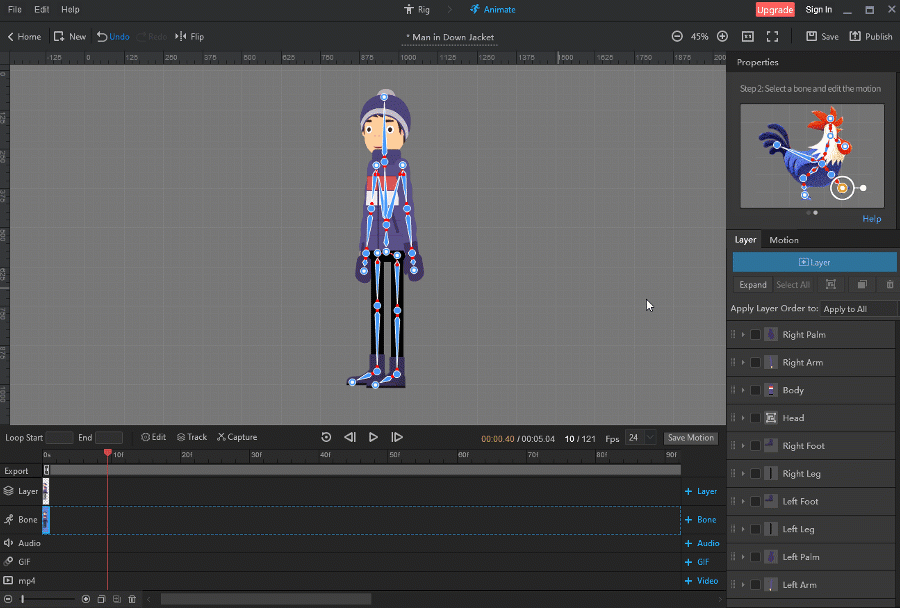
Pentru a-l anima pe băiat astfel încât să aleargă și să sară, puteți pur și simplu să căutați mișcările de alergare și sărituri în biblioteca de mișcări, apoi să le aplicați.
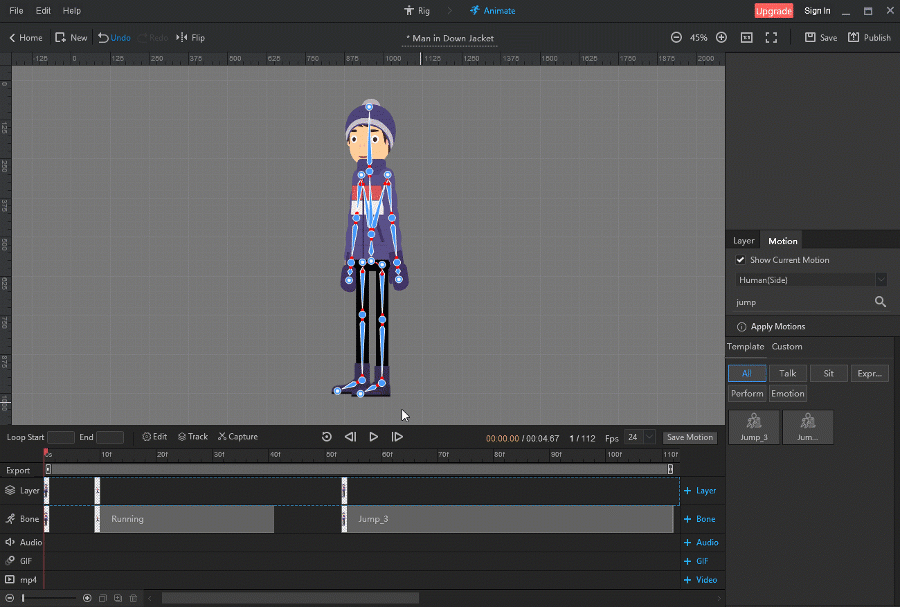
Metoda 2: Creați-vă propriile mișcări
Pe lângă aplicarea mișcărilor încorporate, sunteți liber să vă creați propriile animații.
Pentru a vă crea propria mișcare:
- Adăugați strat/cadru os
Cadru strat: Rearanjați ordinea straturilor și înlocuiți imaginea stratului.
Cadru osos: Definește poziția/animația personajului tău.
Faceți clic pe butoanele „+ Layer” și „+ Bone” pentru a adăuga manual cadre la cronologie.
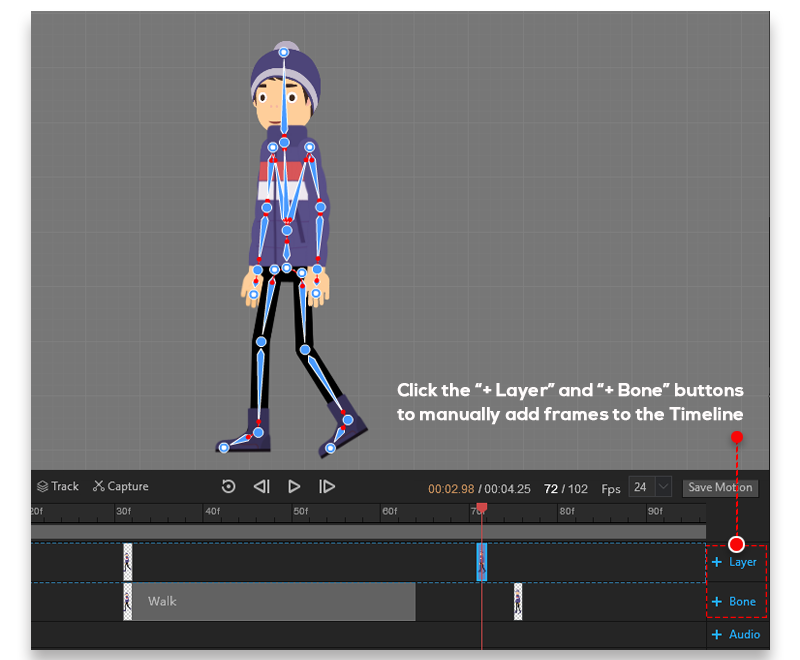
- Activați cadru cheie automat
Auto Keyframe permite inserarea automată a cadrelor atunci când vă animați personajul.
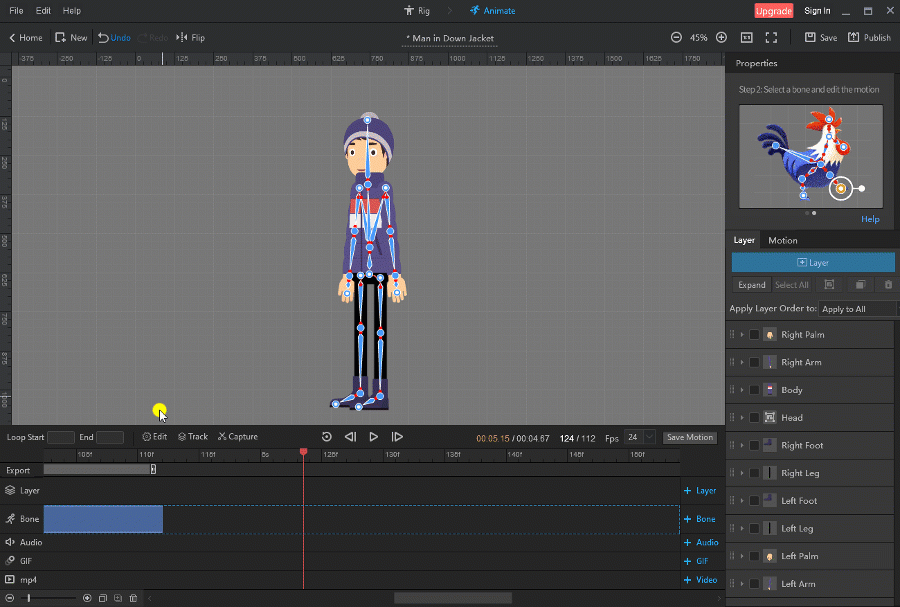
- Controlează oasele pentru a stabili ipostaze pentru personajul tău
Pe pânză, rotiți și mutați oasele pentru a crea diferite mișcări ale corpului.
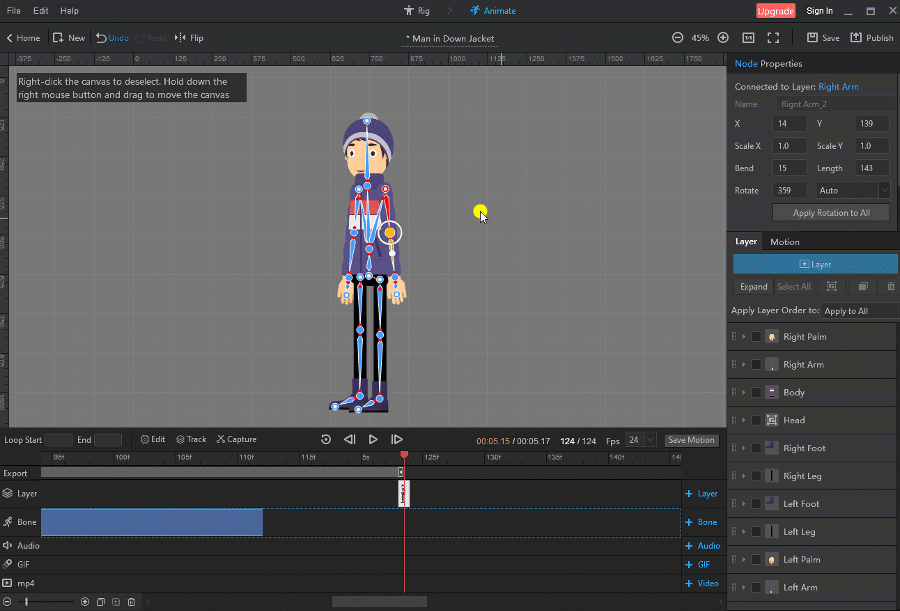
Pentru a schimba expresiile faciale:
Pe pânză, faceți dublu clic pe partea corpului țintă, va apărea panoul Înlocuire strat > selectați o imagine dorită din listă sau faceți clic pe butonul Adaugă pentru a o importa pe a ta.
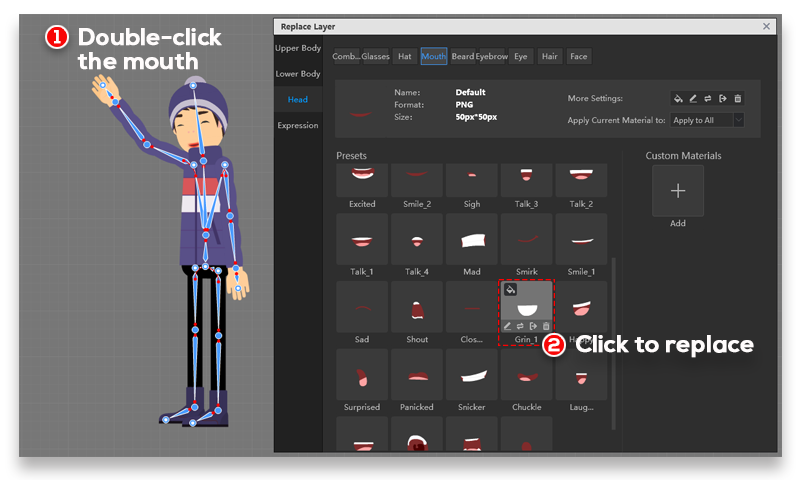
În exemplul de mai jos, puteți vedea că expresia feței băiatului s-a schimbat.
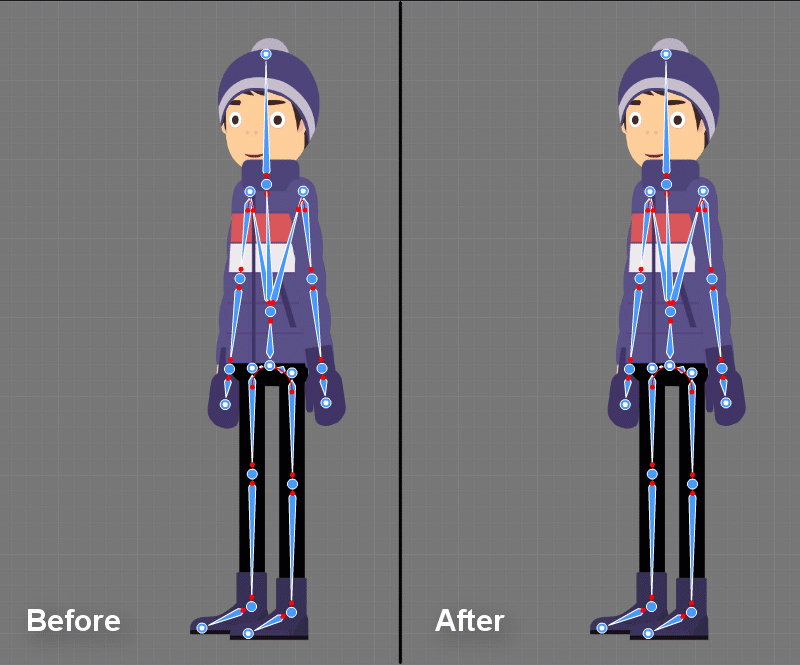
Pasul 5: previzualizați și exportați
Acum că ai terminat de creat animații pentru personajul tău, poți să previzualizezi și să-ți salvezi munca.
Faceți clic pe butonul Publicare din colțul din dreapta sus, apare panoul Publicare. Selectați formatul dorit și faceți clic pe „Publicare”.